Câu hỏi
Sự cố: Các cách dễ dàng để khắc phục Twitch liên tục bị giật hoặc lag
Xem thêm: Cách xem twitch không lag
Xin chào. Tôi đã gặp phải một vấn đề kỳ lạ với Twitch – nó bắt đầu bị lag và nói lắp vài tuần trước một cách bất thường. Mọi thứ đã từng hoạt động tốt trước đây, bất kể tôi xem VOD hay phát trực tiếp. Bây giờ, tôi không thể tận hưởng bất cứ thứ gì trên nền tảng vì điều này. Tôi trân trọng bất kỳ lời khuyên nào. Nhân tiện, tôi đang sử dụng trình duyệt Google Chrome.
Câu trả lời đã được giải quyết
Twitch đã trở thành nền tảng cần đi khi nói đến phát trực tuyến trò chơi điện tử – có hơn 9 triệu người phát trực tuyến để lựa chọn.[1] Kể từ khi phát hành vào năm 2011, nó đã tích lũy sự tăng trưởng theo cấp số nhân về số lượng người xem: gần 3 triệu người truy cập trang internet mỗi ngày. Trong khi đối thủ cạnh tranh, Mixer, được thành lập bởi gã khổng lồ công nghệ nổi tiếng Microsoft, nó không bao giờ được quảng cáo rầm rộ và đã bị đóng cửa chỉ sau hơn 4 năm hoạt động, mặc dù đã thuê những người phát trực tuyến như Ninja hay Shroud.[2]
Theo thời gian, Twitch đã kết hợp nhiều danh mục khác nhau hơn chỉ là trò chơi điện tử và bao gồm các phần dành cho âm nhạc, nghệ thuật sáng tạo, ASMR, Simply chat ngày càng phát triển, Bể bơi gây tranh cãi, Bồn tắm nóng và Bãi biển, và nhiều danh mục khác. Việc mở rộng này chỉ cung cấp cho nền tảng sự đa dạng hơn, mời ngày càng nhiều người tìm thấy thứ họ quan tâm.
Với sự phổ biến như vậy, nền tảng phát trực tuyến dự kiến sẽ hoạt động tốt bởi nhiều người xem. Thật không might, không phải mọi thứ đều suôn sẻ cho tất cả mọi người. Trong hơn năm năm, người xem phàn nàn về việc Twitch liên tục bị giật và lag khi xem các luồng hoặc Video theo yêu cầu (VOD). Và đây không phải là vấn đề duy nhất ảnh hưởng đến nền tảng – trước đây chúng ta đã nói về lỗi Twitch 2000 và màn hình đen Twitch.
Không chỉ gây khó chịu khi liên tục gặp sự cố gián đoạn trong khi xem luồng mà trong một số trường hợp, vấn đề trở nên nghiêm trọng đến mức nền tảng thực tế không thể sử dụng được. Rõ ràng là có thể làm được điều gì đó để khắc phục những vấn đề này – và có rất nhiều điều cần thử.
Đọc thêm: Kiếm Đạo Giang Hồ VTC – Siêu phẩm game nhập đồ hoạ 3D
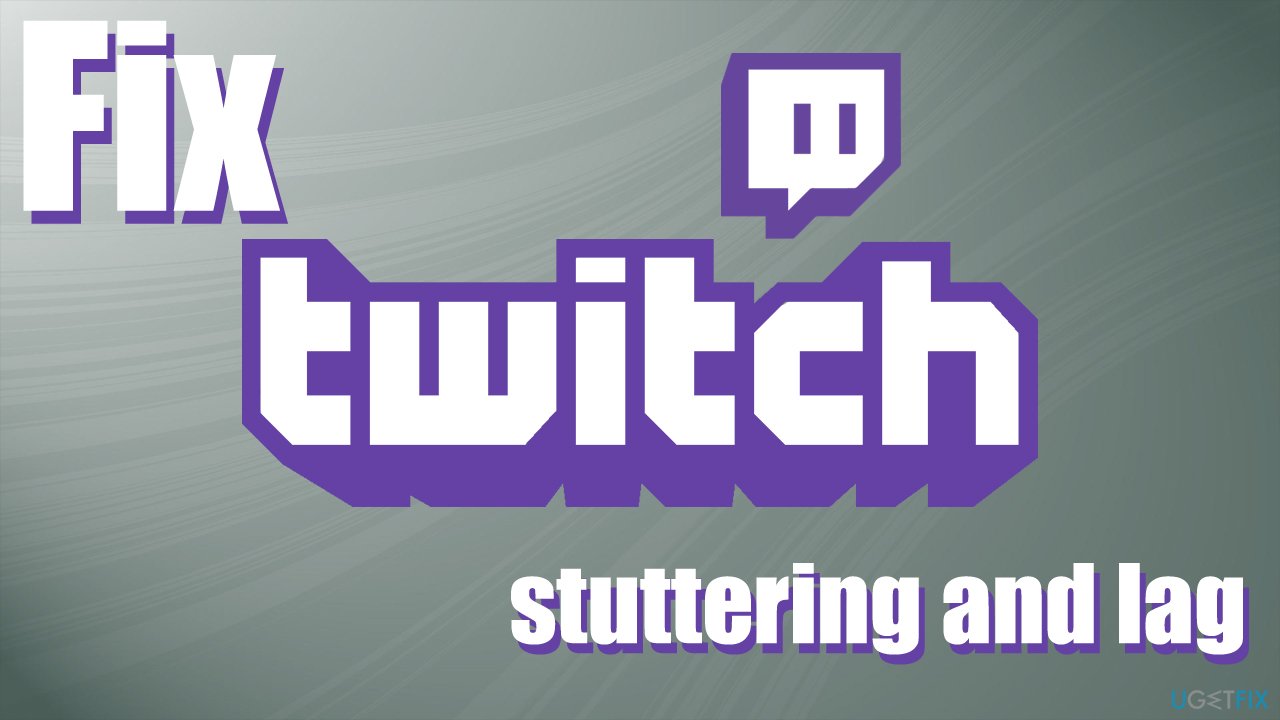
Một trong những lý do chính gây ra tình trạng lag và đơ là do vấn đề kết nối web. Nếu web của bạn không đáp ứng các yêu cầu tối thiểu cần thiết để phát trực tiếp, bạn cần có tốc độ kết nối tốt hơn. Điều đó đang được nói, những người dùng phàn nàn về vấn đề này cho biết rằng họ sử dụng PC tầm trung đến cao cấp và có kết nối Web tuyệt vời.
Dưới đây, bạn sẽ tìm thấy một số mẹo và giải pháp từng bước sẽ giúp bạn khắc phục tình trạng giật và lag trên Twitch. Hãy nhớ rằng bạn có thể phải thử một số phương pháp trước khi tìm được phương pháp phù hợp với mình.
Mục lục
- 1 Khắc phục 1. Giảm chất lượng luồng
- 2 Khắc phục 2. Khắc phục sự cố web
- 3 Khắc phục 3. Đặt lại kết nối web của bạn
- 4 Khắc phục 4. Thử DNS khác
- 5 Khắc phục 5. Tắt tính năng tăng tốc phần cứng trên Chrome
- 6 Khắc phục 6. Xóa dữ liệu duyệt internet và cookie
- 7 Khắc phục 7. Cài đặt ứng dụng khách Twitch hoặc thay đổi trình duyệt
- 8 Tự động sửa lỗi của bạn
Khắc phục 1. Giảm chất lượng luồng
Trước hết, chúng tôi khuyên bạn nên kiểm tra tốc độ kết nối web của mình. Có rất nhiều trang internet có thể đo lường nó cho bạn, vì vậy hãy tiếp tục và làm điều đó. Để phát video trực tuyến qua bất kỳ dịch vụ nào ở 1080p / 720p, bạn sẽ cần tốc độ băng thông ít nhất là 5Mbps.[3]
Nếu tốc độ của bạn thấp hơn tốc độ đó, bạn cần giảm chất lượng phát trực tuyến xuống 480p (hoặc thậm chí thấp hơn) hoặc liên hệ với nhà cung cấp web của bạn và đặt một gói tốt hơn. Xin lưu ý rằng việc giảm chất lượng xuống 480p trở xuống sẽ làm giảm trải nghiệm xem của bạn và bạn sẽ không thể thưởng thức các luồng một cách chính xác.
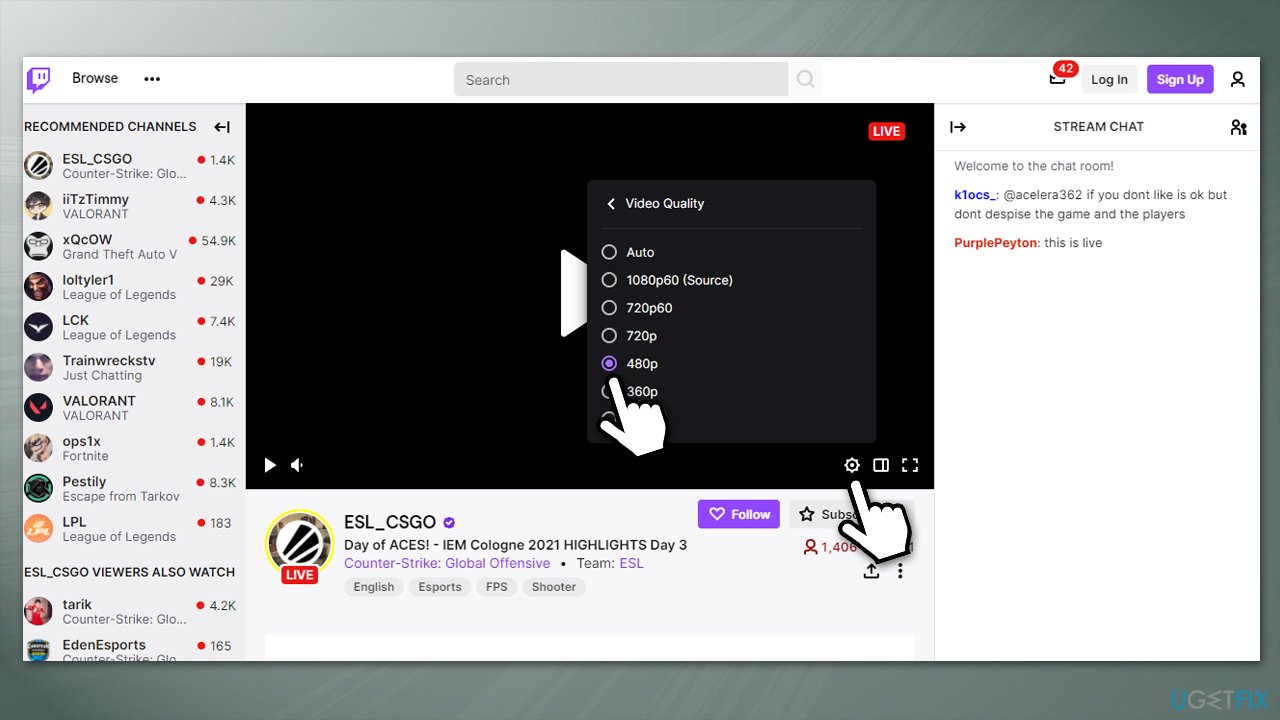
Chúng tôi cũng khuyên bạn nên sử dụng VPN truy cập Web riêng tư, đặc biệt nếu bạn ở xa các máy chủ Twitch.
Quan trọng: đảm bảo rằng không có quy trình nền hoặc ứng dụng nào ngốn băng thông của bạn. Ví dụ: các bản cập nhật cho các trò chơi trên Steam có thể lớn tới 50 GB, vì vậy hãy kiểm tra xem đó có phải là lý do khiến Twitch bị lag hay không.
Khắc phục 2. Khắc phục sự cố web
Đọc thêm: Code Làng Lá 2022 ❤️ Nhập Giftcode Làng Lá Phiêu Lưu Ký
Nếu bạn thường có kết nối web tốt, có thể có một số gián đoạn khiến kết nối web bị ngắt đột ngột đôi khi. Để giải quyết vấn đề đó, hãy thử sử dụng trình khắc phục sự cố được tích hợp sẵn:
- Kiểu gỡ rối trong tìm kiếm Home windows và nhấn Đi vào
- Ở phía bên phải của cửa sổ, hãy chọn Trình gỡ rối bổ sung
- Từ danh sách, hãy chọn Kết nối mạng và bấm vào Chạy trình gỡ rối
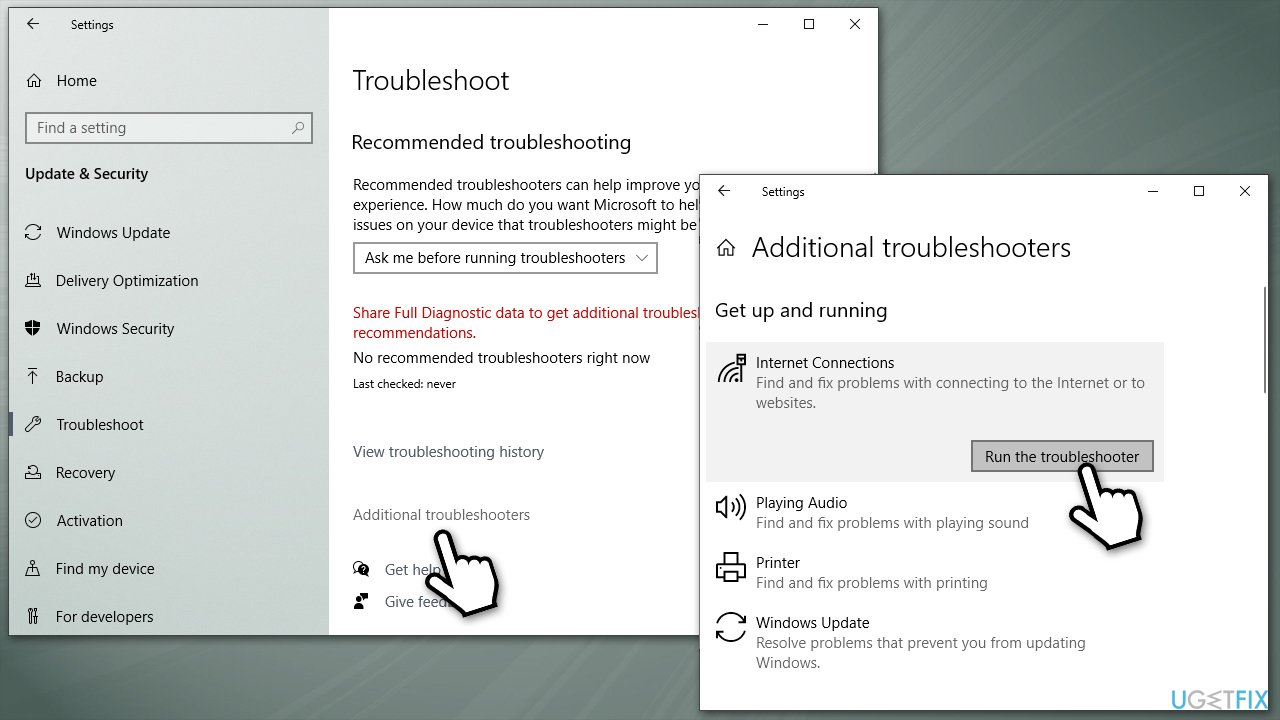
- Chờ cho đến khi quá trình quét hoàn tất và các bản sửa lỗi được đề xuất được áp dụng, sau đó khởi động lại PC của bạn.
Khắc phục 3. Đặt lại kết nối web của bạn
Đặt lại kết nối web của bạn cũng có thể giải quyết các sự cố kết nối:
- Gõ vào cmd trong tìm kiếm Home windows
- Nhấp chuột phải vào Dấu nhắc lệnh và chọn Chạy như quản trị viên
- Sao chép và dán các lệnh sau, nhấn Đi vào sau mỗi cái:ipconfig / flushdnsipconfig / registerdnsipconfig / phát hànhipconfig / gia hạnthiết lập lại netsh winock
- Sau khi các hành động hoàn tất, hãy khởi động lại hệ thống của bạn.
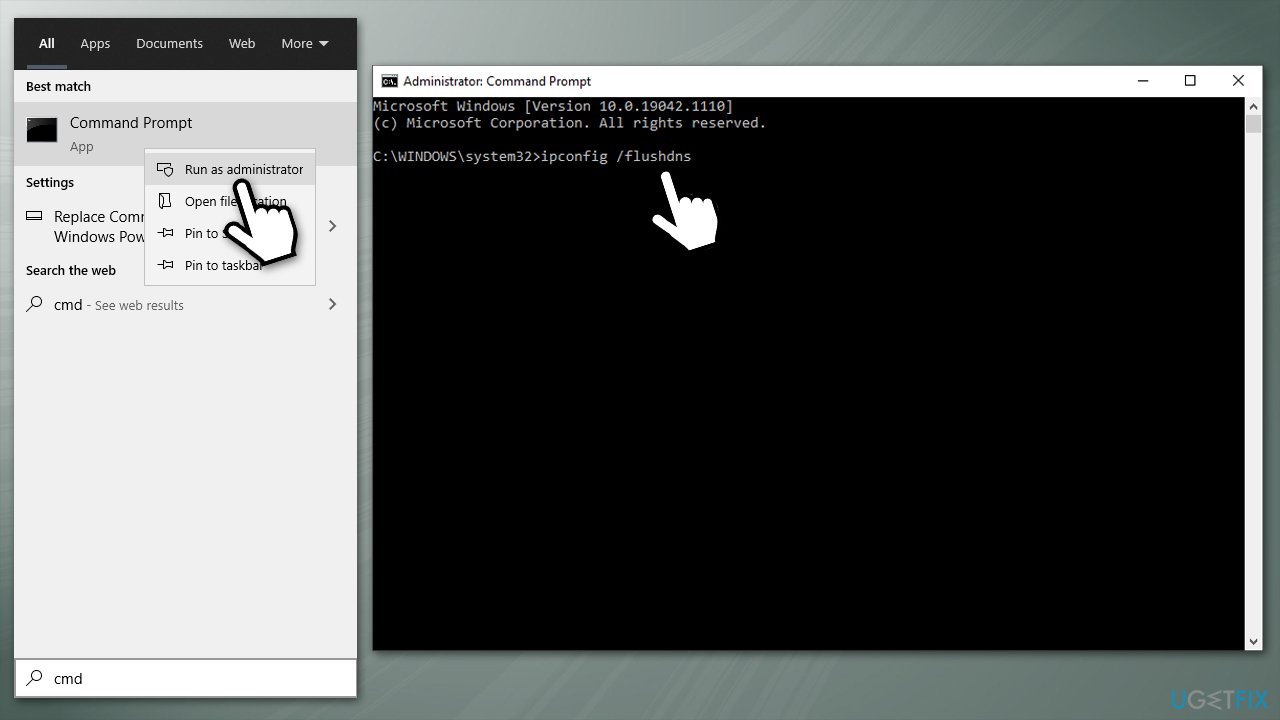
Lưu ý rằng phần mềm độc hại có thể gây ra nhiều sự cố máy tính. Do đó, chúng tôi khuyên bạn nên thực hiện quét với ReimageMáy giặt Mac X9 – nó không chỉ có thể tìm và loại bỏ các nhiễm trùng nhờ công cụ Avira AntiVir mà còn tự động sửa chữa các thiệt hại do vi rút gây ra cùng với tất cả các vấn đề cơ bản. Bên cạnh đó, ứng dụng cũng có thể tỏ ra hữu ích trong tương lai nếu bạn phải đối phó với BSOD, các lỗi hệ thống khác nhau hoặc các vấn đề về đăng ký.
Khắc phục 4. Thử DNS khác
DNS thường do ISP của bạn tự động cung cấp. Nhiều người chọn sử dụng máy chủ DNS thay thế vì nhiều lý do (theo dõi, hạn chế nội dung, v.v.). Nếu bạn đang gặp sự cố với nội dung trực tuyến, bạn có thể thử sử dụng DNS của Google – nó hoàn toàn miễn phí:
- nhấn Win + I trên bàn phím của bạn
- Đi đến Mạng & Web
- Lựa chọn Thay đổi các tùy chọn bộ điều hợp
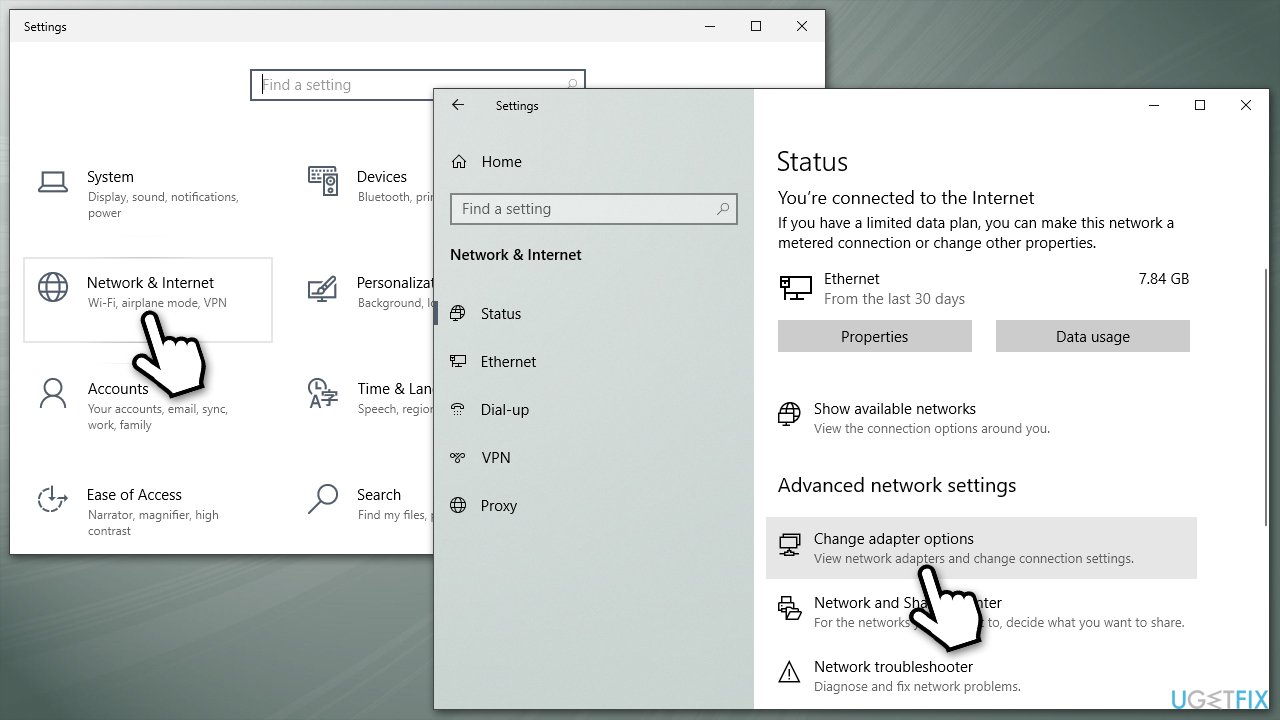
- Nhấp chuột phải vào kết nối web chính của bạn và chọn Tính chất
- Chọn Giao thức Web Phiên bản 4 (TCP / IPv4) và nhấp vào Tính chất
- Đây, đánh dấu Sử dụng các địa chỉ máy chủ DNS sau và nhập thông tin sau:8.8.8.88.8.4.4
- Nhấp chuột ĐỒNG Ý.
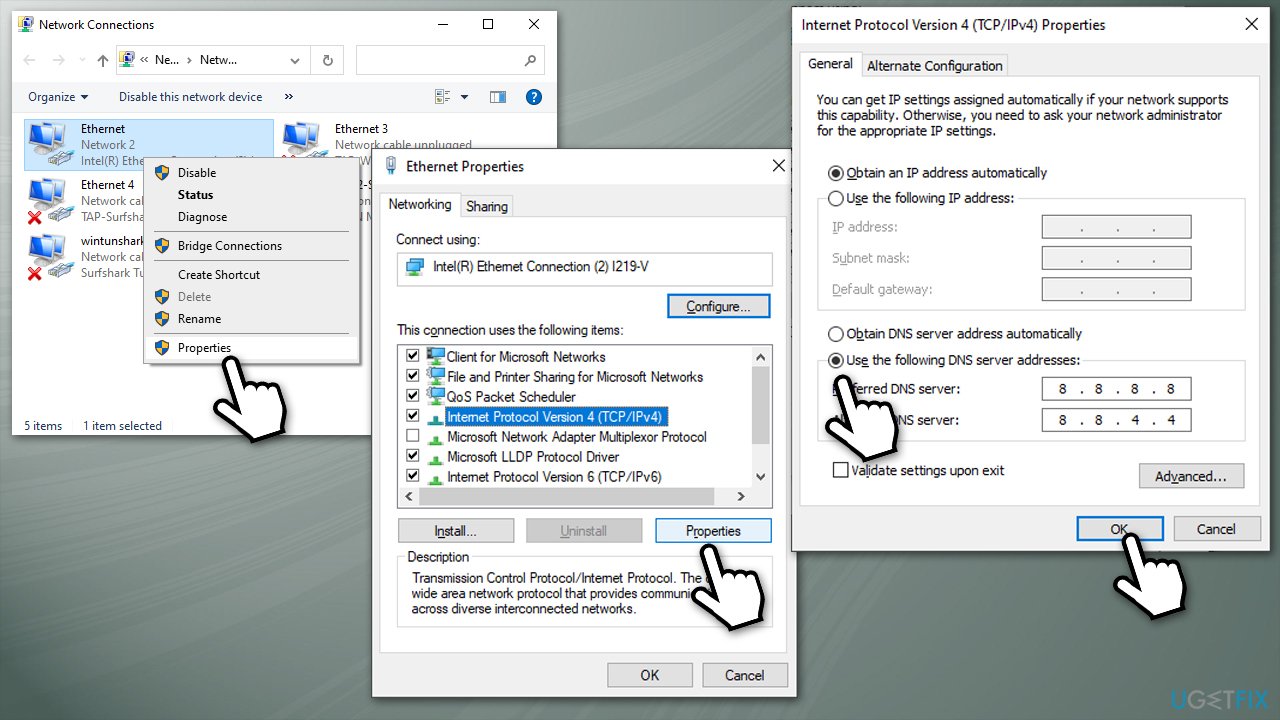
Khắc phục 5. Tắt tính năng tăng tốc phần cứng trên Chrome
Phương pháp này đã giúp hầu hết người dùng:
- Mở Chrome, chọn Thực đơn > Cài đặt
- Cuộn xuống và nhấp vào Nâng cao
- Cuộn xuống để xác định vị trí Hệ thống phần
- Chuyển đổi Sử dụng tính năng tăng tốc phần cứng khi có sẵn chuyển sang bên trái.
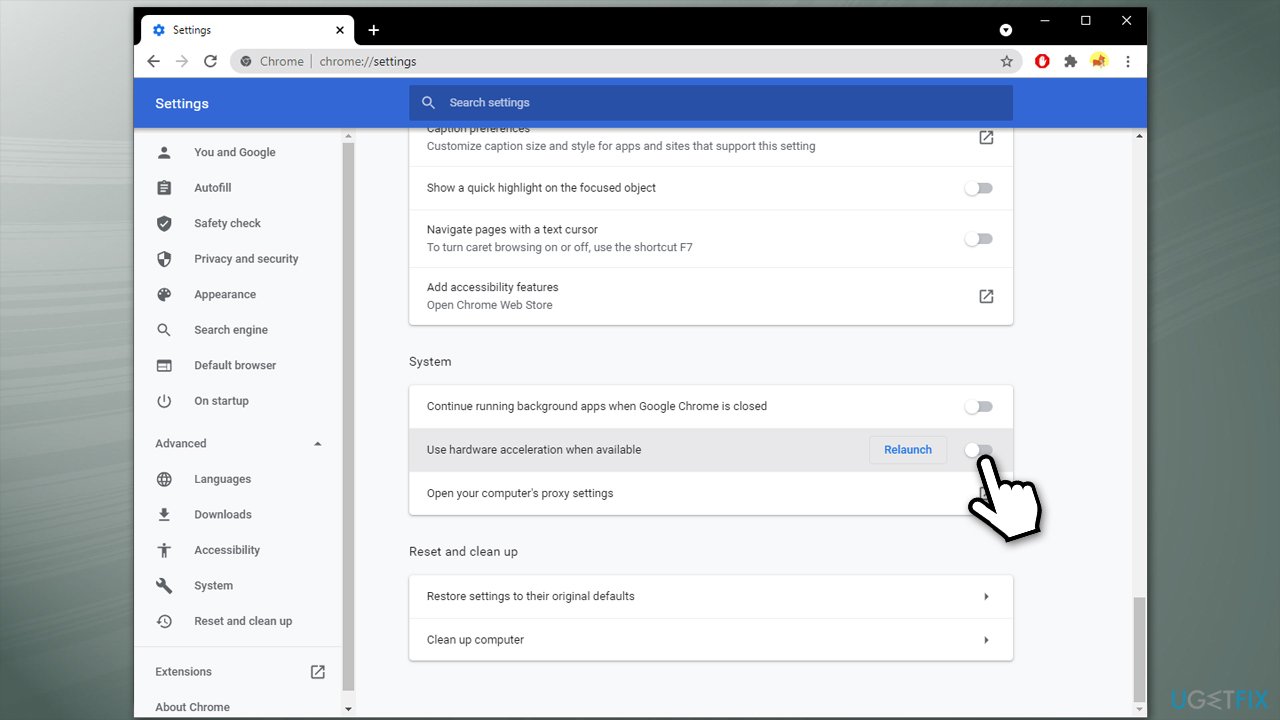
Nếu bạn không làm sạch trình duyệt của mình thường xuyên, các tệp và phần dữ liệu còn sót lại có thể tồn tại trong một thời gian dài, làm chậm trình duyệt và kết nối với các trang internet khác nhau. Do đó, bạn nên loại bỏ cookie và dữ liệu khác khỏi Chrome:
- Mở Trình duyệt Chrome và đi đến Menu> Cài đặt
- Tìm thấy Quyền riêng tư và bảo mật phần, chọn Xóa dữ liệu truy cập
- Dưới Phạm vi thời gian, lựa chọn Mọi lúc, và chắc chắn rằng Lịch sử duyệt internet, Cookie và dữ liệu trang internet khácvà Hình ảnh và tệp được lưu trong bộ nhớ cache hộp được kiểm tra
- Nhấp chuột Xóa dữ liệu.
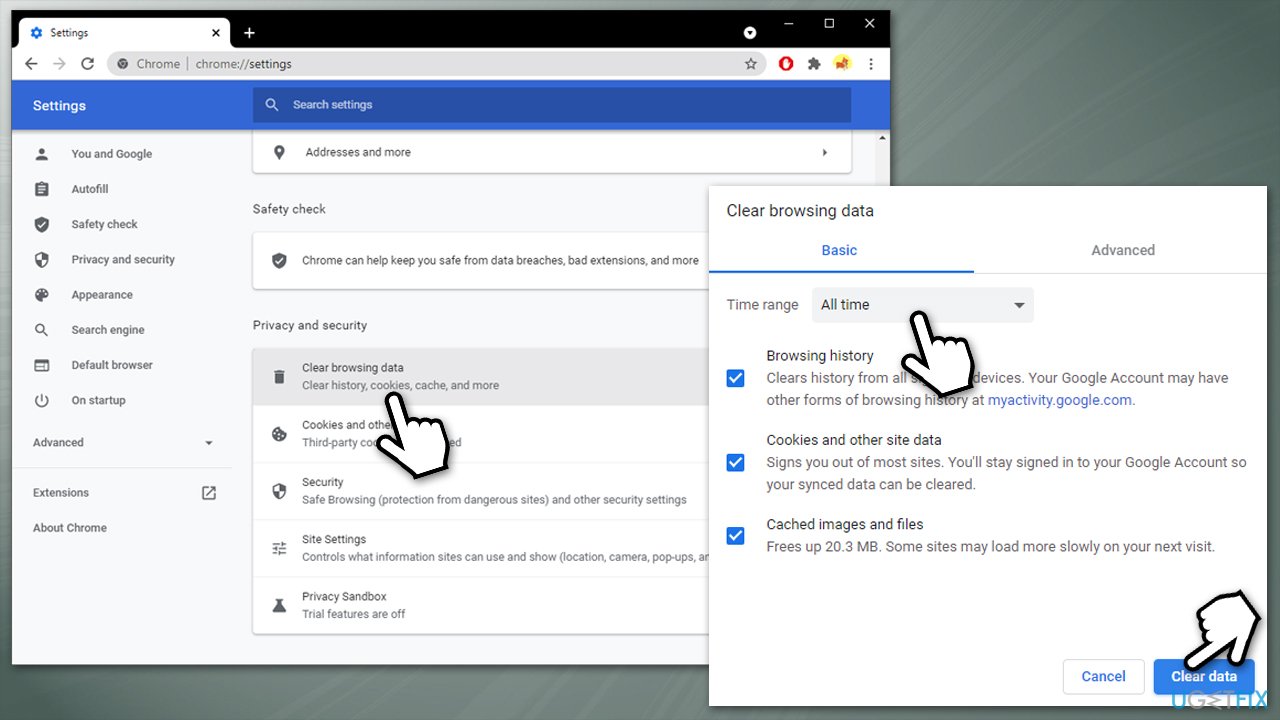
Khắc phục 7. Cài đặt ứng dụng khách Twitch hoặc thay đổi trình duyệt
Có nhiều thành phần và tùy chọn có thể được kết hợp giữa các dịch vụ phát trực tuyến, trình duyệt và cấu hình máy tính. Trong một số trường hợp, việc xác định nguyên nhân thực sự khiến Twitch bị giật hoặc đơ.
Nếu không có giải pháp nào ở trên khắc phục được tình trạng lag hoặc đơ, bạn có thể thử cài đặt ứng dụng khách Twitch dành cho Home windows hoặc Mac trên trang internet chính thức. Ngoài ra, nếu bạn đang gặp phải tình trạng Twitch lag hoặc đơ trên Chrome, bạn nên thử sử dụng một trình duyệt khác – MS Edge, Mozilla Firefox, v.v.
Tự động sửa lỗi của bạn
Nhóm ugetfix.com đang cố gắng làm hết sức mình để giúp người dùng tìm ra giải pháp tốt nhất để loại bỏ lỗi của họ. Nếu bạn không muốn gặp khó khăn với các kỹ thuật sửa chữa thủ công, vui lòng sử dụng phần mềm tự động. Tất cả các sản phẩm được đề xuất đã được kiểm tra và phê duyệt bởi các chuyên gia của chúng tôi. Các công cụ mà bạn có thể sử dụng để sửa lỗi của mình được liệt kê dưới đây:
Tham khảo thêm: Tổng hợp 4 phần mềm điều chỉnh tốc độ video chuyên nghiệp trên máy tính













